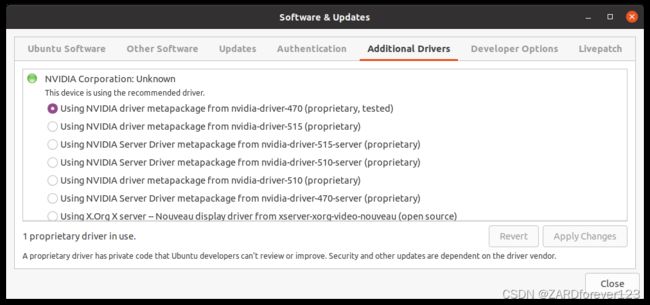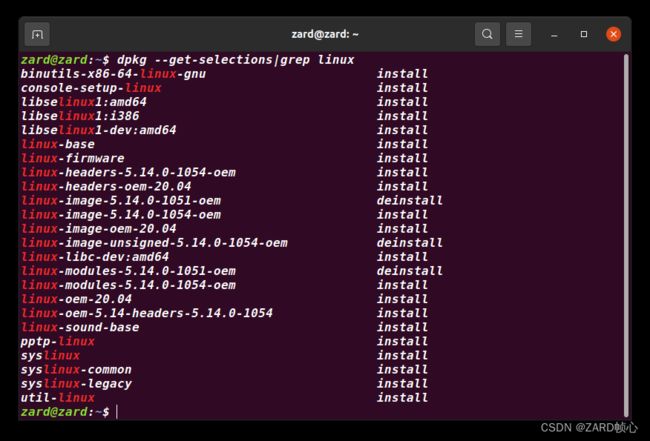安裝完成Ubuntu20.04之後要做的事
文章目录
- 一、换源
-
- 1.1 通过软件更新
- 1.2 通过修改源文件
- 二、安裝显卡驱动
-
- 2.1 解决显卡驱动安装的错误
- 三、设置新建文件模板
- 四、卸载系统软件
- 五、安裝中文输入法
- 六、双系统时间同步
- 七、安装Chrome浏览器并加入apt更新
- 八、修改双系统启动顺序
- 九、设置录屏时间无限制
- 十、安裝VScode
- 十一、安裝WPS
- 十二、安裝与卸载微信
- 十三、安裝视频播放器smplayer
最近換了电脑,重裝個双系統,在安装了Ubuntu20.04系统之後,要安裝或設置的事情,此博文方便我自己重裝系統之後快速使用
一、换源
Ubuntu系统自带的源都是国外的网址,国内用户在使用的时候下载比较慢甚至无法获取,在安装各种库或软件时会深受其折磨!解决方案是直接替换成国内的镜像源
1.1 通过软件更新
打开软件更新
![]()
选择Download from->Other,找到China,选择源。关闭界面等待自动更新源
1.2 通过修改源文件
(1)备份源文件:
sudo cp /etc/apt/sources.list /etc/apt/sources.list.old
(2)打开文件:
sudo gedit /etc/apt/sources.list
(3)换源:推荐清华或者阿里云的源(根据自己的网去尝试,选择最快的一个):清华源地址,选择Ubuntu版本(查看ubuntu版本命令:cat /etc/issue)并复制源内容,覆盖sources.list文件原来的内容:
![]()
(4)换过源之后要更新:
sudo apt-get update
二、安裝显卡驱动
參考Ubuntu20.04下安装nvidia驱动
- 找到合适自己电脑显卡的驱动,打开终端输入命令:
ubuntu-drivers devices
显示电脑上可用的nvidia驱动,只需要安装推荐的版本即可(后面有recommend字样)

nvidia-smi
出现下面图中显示則安裝成功:
2.1 解决显卡驱动安装的错误
我的笔记本(惠普暗影精灵8)安装时遇到一些麻烦
(1)安装系统后进不了界面,只有一个光标
在启动选项界面的ubuntu选项下按e,将quiet splash $vt…修改为
quiet splash nomodeset
这只是临时办法,需要进入系统彻底解决
(2)进入界面后无法调节亮度(极暗),没有WIFI选项
连接网线,安装intel提供的补丁包,会安装内核5.14.0-1054-oem,安装完成后直接重启,WIFI ,亮度调节,intel lris xe 核显都会正常,进入系统也没有问题了
sudo apt-get install linux-oem-20.04
(3)安装显卡驱动后进不了界面,只有一个光标,首先确定是不是显卡驱动导致的
Ctrl+Alt+F1,没有反应说明是,一般是显卡和内核不匹配导致的
Ctrl+Alt+F2,进入命令行,登陆,然后卸载显卡驱动
sudo apt-get remove --purge nvidia*
sudo apt-get autoremove
重新安装其他版本的显卡驱动
按照上面方法安装显卡驱动,一般情况下recommand是和内核匹配的,但是可能安装了5.14.0-1054-oem,recommand并不对,我是显示520 recommand,但是安装470才没问题
(4)如果不小心更新了内核,导致显卡和内核不匹配,删除内核方法为
从旧版本内核的恢复模式进入系统,首先查询当前使用的内核版本,别删错了
uname -a
查询系统中装了多少内核
dpkg --get-selections|grep linux
sudo apt-get purge linux-image-*.*.*-**
sudo apt-get purge linux-headers-*.*.*-**
删除后再次执行
dpkg --get-selections|grep linux
查看内核是否都删除,有的内核后面会显示是deinstall ,表示已经卸载但未删除,通过
sudo dpkg -P linux-***-*.*.*-**-***
清理
三、设置新建文件模板
默认情况下,Ubuntu 右键没有新建文档选项。要在右键添加新建文件,需要使用到 home 中的Templates(模板)文件夹。该文件夹专门用来存放右键的新建文件模板的。在此文件夾下打開終端,新建文件:
touch Text.txt
之後右鍵就可以新建文本文檔。
四、卸载系统软件
系统预装了一些无用或者用处很少的软件,执行下面这行命令可以删除它们(游戏为例):
sudo apt-get --purge remove gnome-mahjongg gnome-mines aisleriot gnome-sudoku
根据个人习惯自行决定删除軟件:
remmina 远程桌面
libreoffice 办公软件
thunderbird 邮件客户端
totem 视频播放
rhythmbox 音乐播放器
*empathy 即时通讯软件
*brasero 光盘刻录软件
simple-scan 文档扫描仪
gnome-mahjongg 对对碰游戏
aisleriot 接龙游戏
gnome-mines 扫雷
cheese 茄子(拍照)
transmission-common bt下载
*gnome-orca 屏幕阅读器
gnome-sudoku 数独
五、安裝中文输入法
打开language support,第一次进入时可能会提醒你安装一些语言,同意并输入密码等待安装完成即可,默认的输入法是IBus:
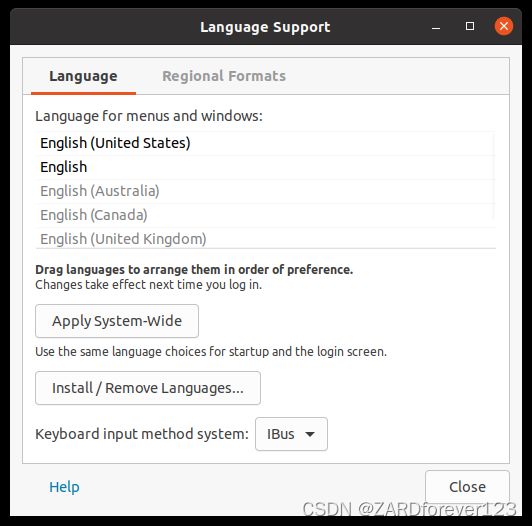
选择Install/Remove Languages,找到中文简体勾选并应用:

打开设置找到Region&Language,点击+添加输入法:

点击Chinese,选择智能拼音添加,重启电脑就可以使用,语言切换快捷键是win+space
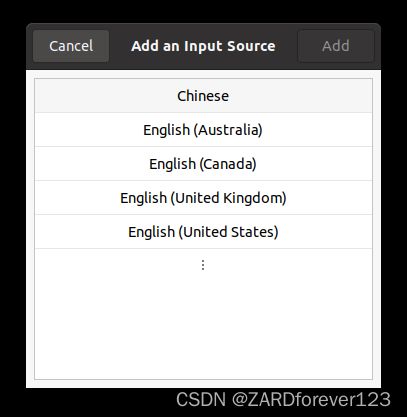

六、双系统时间同步
windows使用当地时间,ubuntu使用UTC时间,两者相差8h的时间。首先安装时间同步工具:
sudo apt install ntpdate
使用工具通过互联网同步时间:
sudo ntpdate time.windows.com
设置ubuntu使用当地时间:
sudo hwclock --localtime --systohc
七、安装Chrome浏览器并加入apt更新
因为Ubuntu仓库没有Chrome,添加进apt后可以使用 "apt upgrade”来更新Chrome,避免手动更新的繁琐。
sudo apt-get install wget
wget https://dl.google.com/linux/direct/google-chrome-stable_current_amd64.deb
sudo apt-get install libappindicator1 libindicator7
sudo dpkg -i google-chrome-stable_current_amd64.deb
sudo apt-get -f install
八、修改双系统启动顺序
sudo gedit /etc/default/grub
將
GRUB_DEFAULT=0
修改爲要启动的系統序号(从0開始),更新grub:
sudo update-grub
九、设置录屏时间无限制
gsettings set org.gnome.settings-daemon.plugins.media-keys max-screencast-length 0
录屏快捷键:
CTRL+ALT+SHIFT+R #开始录屏
CTRL+ALT+SHIFT+R #结束录屏
十、安裝VScode
(1)下载安装包
进入VSCode官网 Visual Studio Code,下载Linux x64.deb版本
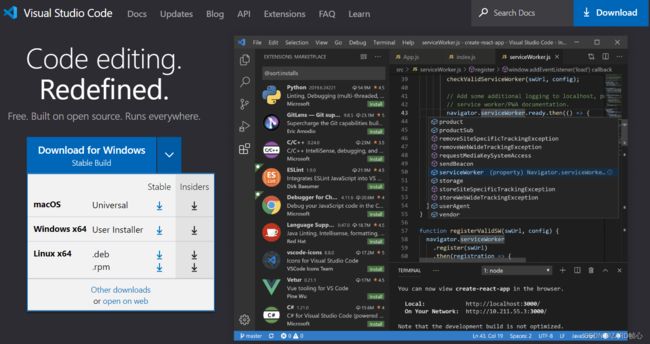
(2)双击安装包安装:

(3)安装插件
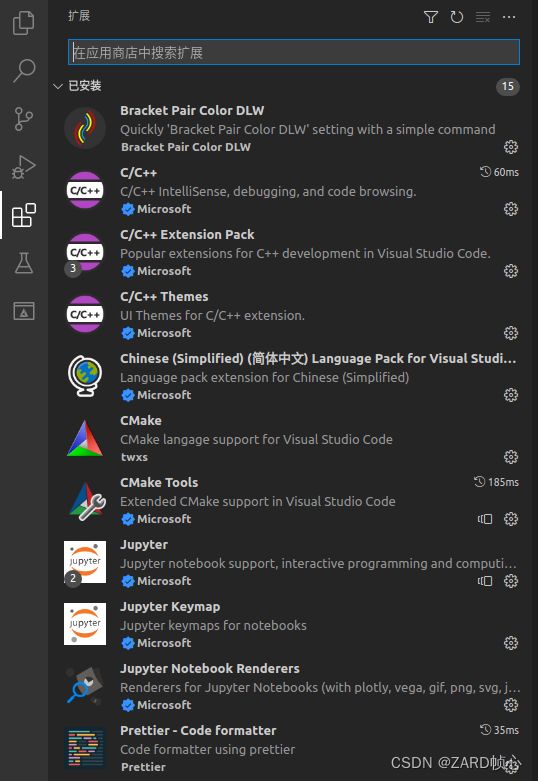
十一、安裝WPS
(1)打开官网,选择Linux版本(Deb格式For X64):https://platform.wps.cn/

(2)安装安装包:
sudo dpkg -i wps-office_11.1.0.10702_amd64.deb
(3)安装完成后会在桌面会自动生成 wps-office-prometheus.desktop启动器文件,给wps-office-prometheus.desktop文件赋予执行权限:
sudo chmod +x wps-office-prometheus.desktop
(4)右击桌面wps-office-prometheus.desktop文件,点击选择允许运行,生成WPS启动快捷方式图标
(5)安装windows字体:选择windows的C盘文件:C:/windows/fonts,复制到linux系统盘中,进入fonts文件夹中,打开终端,输入:
sudo cp * /usr/share/fonts
十二、安裝与卸载微信
deepin是国产的linux系统,支持qq、微信等众多windows软件。在ubuntu上添加deepin的环境就可以安装和使用qq和微信了
(1)添加仓库:
wget -O- https://deepin-wine.i-m.dev/setup.sh | sh
(2)安装微信
sudo apt install com.qq.weixin.deepin
(3)卸载微信
dpkg -i | grep weixin
sudo apt-get remove com.qq.weixin.deepin:i386
 dpkg -i | grep weixin搜不到就换成dpkg -i | grep wechat
dpkg -i | grep weixin搜不到就换成dpkg -i | grep wechat
删除WeChat 自动生成的记录文档
cd Documents
sudo rm -r WeChat\ Files
(4)卸载wine
dpkg -i | grep wine
sudo apt remove deepin-wine-helper:i386 deepin-wine6-stable deepin-wine6-stable-amd64 deepin-wine6-stable-i386:i386
十三、安裝视频播放器smplayer
ubuntu自带的视频播放器只能播放一种格式,这里安装smplayer,解码比较强,类似于Potplayer
sudo add-apt-repository ppa:rvm/smplayer
sudo apt-get update
sudo apt-get install smplayer smplayer-themes smplayer-skins
常用的快捷键:
space:暂停播放和开始播放
]:加速播放
[:减速播放
->:快进
<-:快退